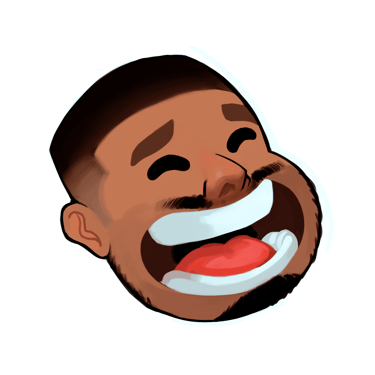Esse processo simples te permite colorir no Krita mesmo sendo iniciante
Se você já deu os primeiros passos com o Krita e está pronto para ir além do esboço, a próxima etapa é uma das mais divertidas e expressivas: a colorização. Com uma variedade poderosa de pincéis, modos de camada e ferramentas de seleção, o Krita oferece tudo o que você precisa para transformar seus desenhos em obras vibrantes. Neste artigo, vamos mostrar o caminho de forma prática para você aprender a colorir no Krita.
Onde posso desenhar digitalmente?
Para desenhar no digital é preciso utilizar um programa de desenho. O Krita é uma dos programas mais amigáveis e poderosas para se usar no início de uma carreira artística de sucesso. Com uma interface simples, mas completa, o Krita é cheio de pincéis, texturas, efeitos e funcionalidades que fazem de você - literalmente - um grande artista com uma tela em branco, com todas as opções de pincéis, ferramentas e utensílios de ateliê para dar vida a sua próprias ilustrações com liberdade artística.
Neste artigo, você vai aprender a como colorir no Krita de forma fácil, com linguagem simples e amigável para começar com tudo. Vamos entrar nessa jornada das paletas de cores e dar vida às suas ilustrações!
Caso você não saiba como usar o Krita, clique aqui.
Configurando sua Tela no Krita
Vá em 'Nova Imagem', ou aperte 'Ctrl + N' e crie um novo documento do tamanho que preferir. Lembre-se de que um tamanho maior permitirá mais detalhes e dará maior fluidez no traço, porém exigirá mais processamento do seu computador. Com a tela pronta, você precisará ter um desenho para colorir.
Tamanho folha de sulfite A4: 2480x3508 (vertical)
Tamanho folha de sulfite A3: 3508x4960 (vertical)Tamanho Full HD: 1920x1080 (horizontal)
Tamanho Quad HD: 2560x1440 (horizontal)
Não tem um desenho ainda? Aqui tem alguns desenhos para pintar!
Com o desenho em mãos, clique no ícone de ' + ' na aba de 'camadas' e crie uma nova camada para a cor base, clique nessa camada criada e arraste para baixo da camada do desenho; isso te garante poder ajustar ou modificar suas cores sem afetar as linhas do desenho original.
Renomeie essa camada como Cor Base, para uma melhor organização. Com a tecla 'Ctrl' pressionada, selecione as duas camadas. Coloque-as dentro de um grupo pressionando 'Ctrl + G'.
O que é Alpha no Desenho?
Graças às diversas funcionalidades do Krita, é possível facilitar nosso processo de pintura, evitando vazamentos de tinta, preenchimento e contorno com as propriedade 'Herdar o Alpha' e 'Bloquear o Alpha'.
Para herdar o Alpha, é preciso que a camada desejada esteja dentro de um grupo, acima da camada base a qual servirá de base. O Alpha, basicamente, é a função que liga uma camada (de cima) na outra (de baixo), fazendo com que a camada herdeira (de cima) só seja visível no espaço delimitado pela camada base (de baixo).
Sabendo disso, vamos delimitar o espaço da Cor Base. Para isso, pintando com a ferramenta de pincel na camada de Cor base, preencha com uma tonalidade de cinza toda a parte de dentro do seu desenho, sem deixar áreas não preenchidas. É importante se certificar de que o preenchimento esteja bem feito, para não ter problemas futuros com a pintura.
Como colorir o desenho
Agora vem a parte divertida: escolher as cores! A paleta de cores do Krita é bem intuitiva. Use a ferramenta de seleção de cores para explorar tons diferentes.
Crie uma camada nova (mantendo sempre dentro do grupo, acima da Cor base e abaixo da Lineart) para pintar cada parte do seu desenho e ative o alpha, clicando na letra do alfabeto grego ' ɑ ' ao lado direito do ícone de cadeado, na sua camada.
Uma dica é começar com cores básicas pouco saturadas e depois fazer pequenas variações de acordo com a necessidade. Lembre-se também de aplicar o seu conhecimento de Teoria das Cores para conquistar harmonia nas suas pinturas.
Quer dominar o uso das cores? Aqui tem um artigo completo sobre Teoria das Cores.
O Básico sobre Luz e Sombra
Dominar luz e sombra no desenho é um dos pilares para transformar figuras em imagens tridimensionais. Quando bem aplicadas, essas duas forças visuais revelam o formato, o volume e a profundidade dos objetos, fazendo com que a arte ganhe vida. Mesmo os desenhos mais simples podem se tornar impactantes com uma boa aplicação de luz e sombra.
Para pintar com Liberdade Criativa, é importante conhecer os principais tipos de Luz e Sombra:
Luz Direta é a luz principal da sua pintura, como a do sol, lua, tocha ou de uma lâmpada.
Luz Ambiente é suave e difusa, envolve o objeto de forma mais uniforme, reduzindo os contrastes. Como as luzes de uma cidade, o tom esverdeado de uma floresta ou do céu.
Sombra de Oclusão é a parte do objeto que não recebe luz nenhuma.
Sombra Projetada é a sombra que o objeto projeta sobre outra superfície.
Reflexo de luz é o rebatimento da luz em outros objetos.
Após ter feito a Cor base e colorido o seu desenho, é hora de colocar luz e sombra para dar mais volume à sua pintura.
Crie uma nova camada dentro do grupo, acima de todas as outras, para pintar as sombras no seu desenho. Você pode escolher uma cor mais escura como Azul escuro, Roxo escuro ou Vinho. Imagine a direção da sua fonte de luz e pinte as áreas de sombra com o Modo de Camada em Luz Suave (SVG) ou Multiplicar.
cada parte do seu desenho e ative o alpha, clicando na letra do alfabeto grego ' ɑ ' ao lado direito do ícone de cadeado, na sua camada.
Quer aprender a sombrear o seu desenho? Assista esse vídeo sobre Luz e Sombra.
Finalizando a Arte
Depois de colorir, é hora de revisar sua arte. Use a ferramenta de zoom para ver todos os detalhes e fazer ajustes de última hora. Você pode adicionar destaques com cores mais claras para dar dimensão ao seu trabalho.
Colorir no Krita não precisa ser complicado. Com as dicas mencionadas, você estará bem no caminho de criar belas obras de arte digitais. Lembre-se de praticar sempre e explorar novas técnicas. E o mais importante: divirta-se durante o processo! A arte é uma forma de expressão e cada projeto é uma oportunidade de aprender e crescer como artista.